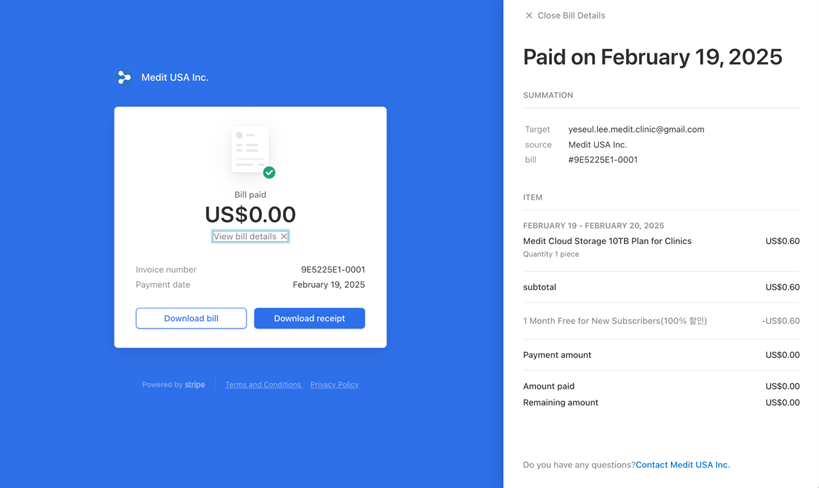Üyelik
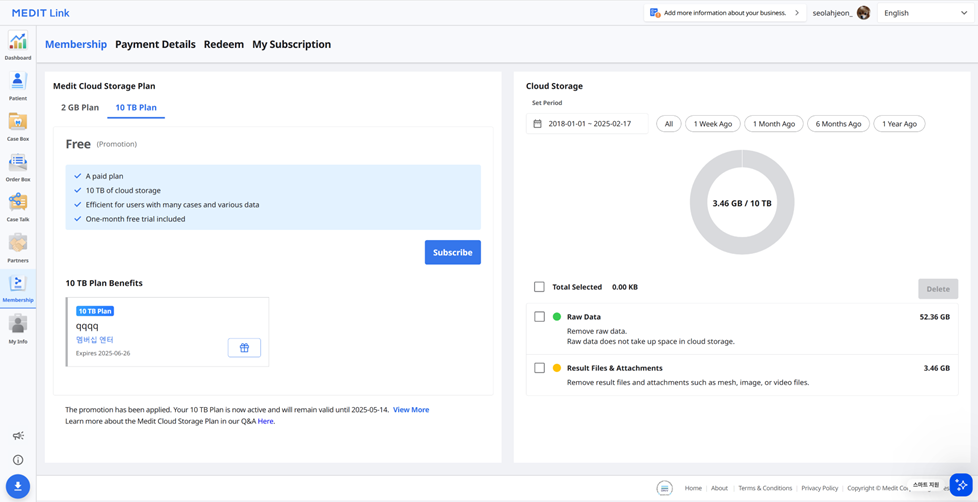
Medit Cloud Storage Plan
İndirim kuponları dahil her planın neler sunduğunu ve mevcut abonelik durumunuzu görebilirsiniz. İstediğiniz zaman planınızı yükseltebilir veya aboneliğinizi iptal edebilirsiniz.
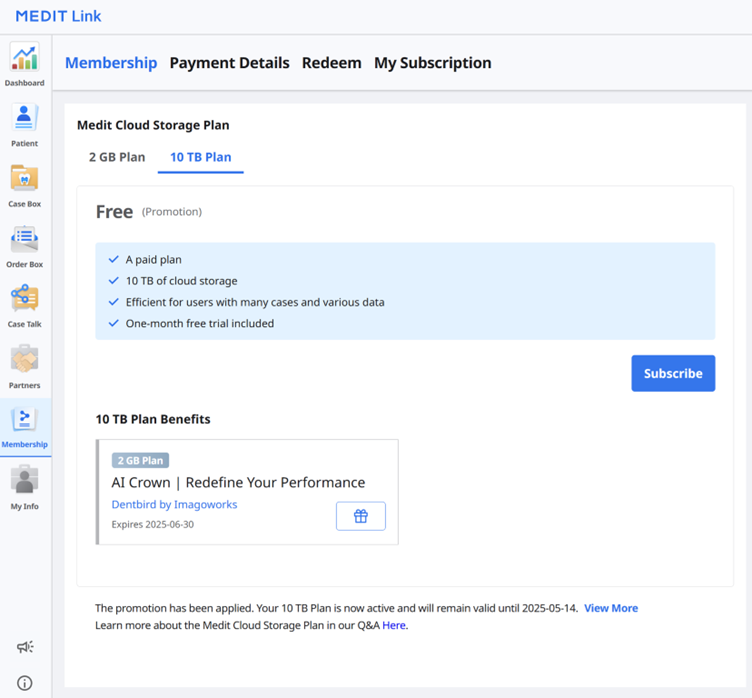 Medit Link aşağıdaki cloud depolama planlarını sağlar:
Medit Link aşağıdaki cloud depolama planlarını sağlar:
2 GB Plan
Oturum açmış tüm kullanıcılar için ücretsiz standart plan
2 GB cloud depolama
Yeni kullanıcılar için
10 TB Plan
Ücretli plan
10 TB cloud depolama
Birçok vakaya ve çeşitli verilere sahip kullanıcılar için
Bir aylık ücretsiz deneme
2 GB Plan | 10 TB Plan | |
|---|---|---|
Cloud Depolaması | 2 GB | 10 TB |
Aylık Ücret | Ücretsiz | 9.99$/ay |
* Cloud depolama, ham verileri kullanılan alana dahil etmez. | ||
🔎Not
Üyelik planları Medit Link China'da mevcut olacaktır. Özelliğin resmi olarak yayınlanmasına kadar 10 TB Plan'ı ücretsiz olarak kullanabilirsiniz.
Cloud Depolaması
Sağ taraftaki bölümde, cloud depolama alanınızı yönetebilirsiniz.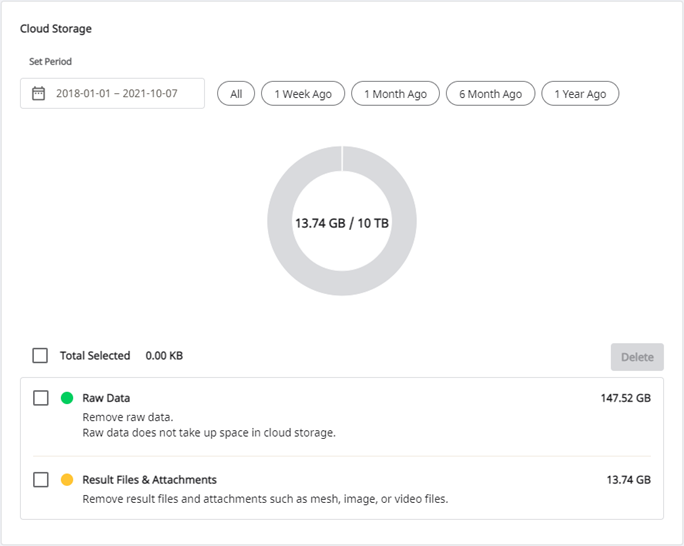
Periyodu Ayarla | Söz konusu zaman çerçevesinde oluşturulan verileri silmek için belirli bir süre belirleyin.
|
Ham Veri | Ham veriler cloud depolama alanının içinde yer almaz ve bu nedenle pi-grafikte olmayacaktır. Ancak gerekirse ham verileri buradan yönetebilirsiniz; örneğin hastanın özel bilgilerini korumak için verileri silebilirsiniz. |
Sonuçlar & Ekler | Sonuç ve ek dosyaları cloud alanının içerisinde yer alır. Cloud doluysa, gereksiz dosyaları kaldırarak daha fazla depolama alanı sağlayabilirsiniz. |
Sil | Alanı boşaltmak için seçilen dosyaları cloud depolama alanından kaldırın. |
Abone Ol
Şu anda 2 GB Plan'ı veya bir kullanım koduyla 10 TB Plan'ı kullanıyorsanız, 10 TB Plan'a abone olabilirsiniz.
Ödeme Stripe hizmeti (www.stripe.com) aracılığıyla gerçekleştirilir.
Membership > Medit Cloud Storage Plan > 10 TB Plan'a gidin ve "Abone Ol" butonuna tıklayın.
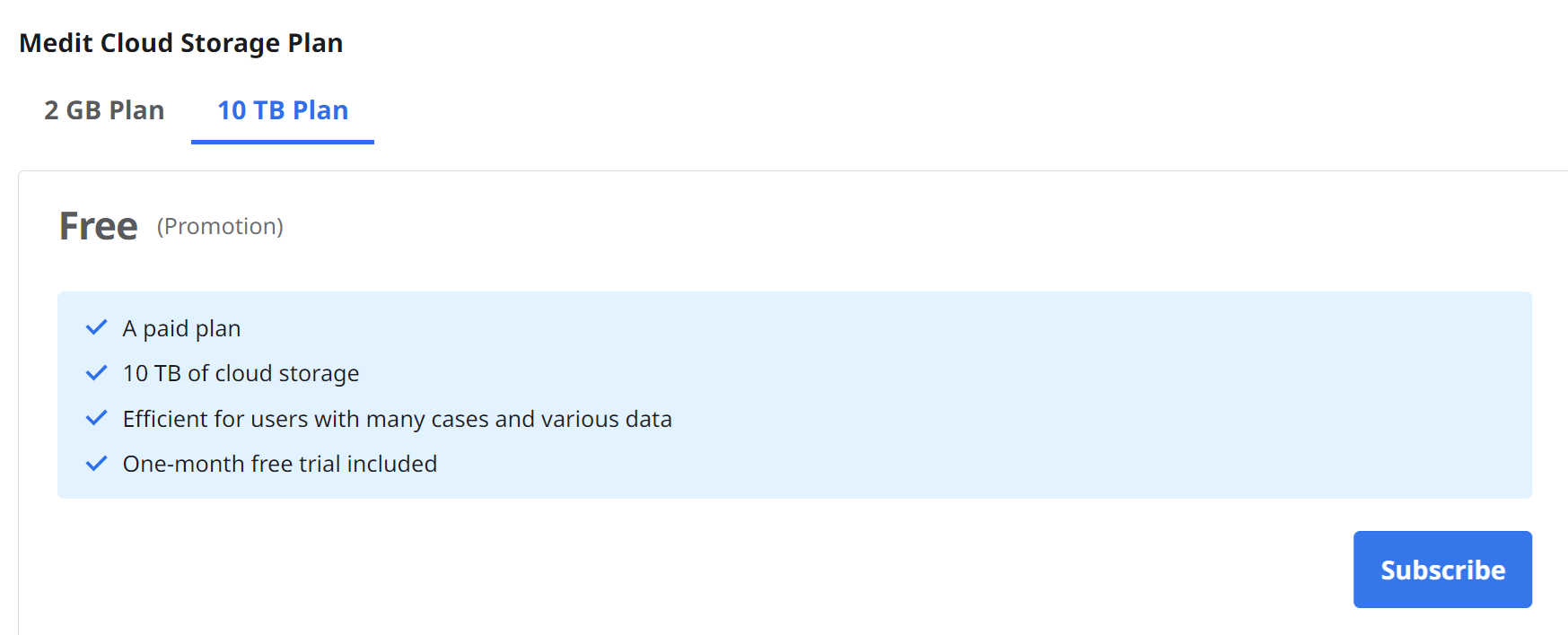
10 TB Plan açıklamasını kontrol edin ve tekrar "Abone Ol"a tıklayın.
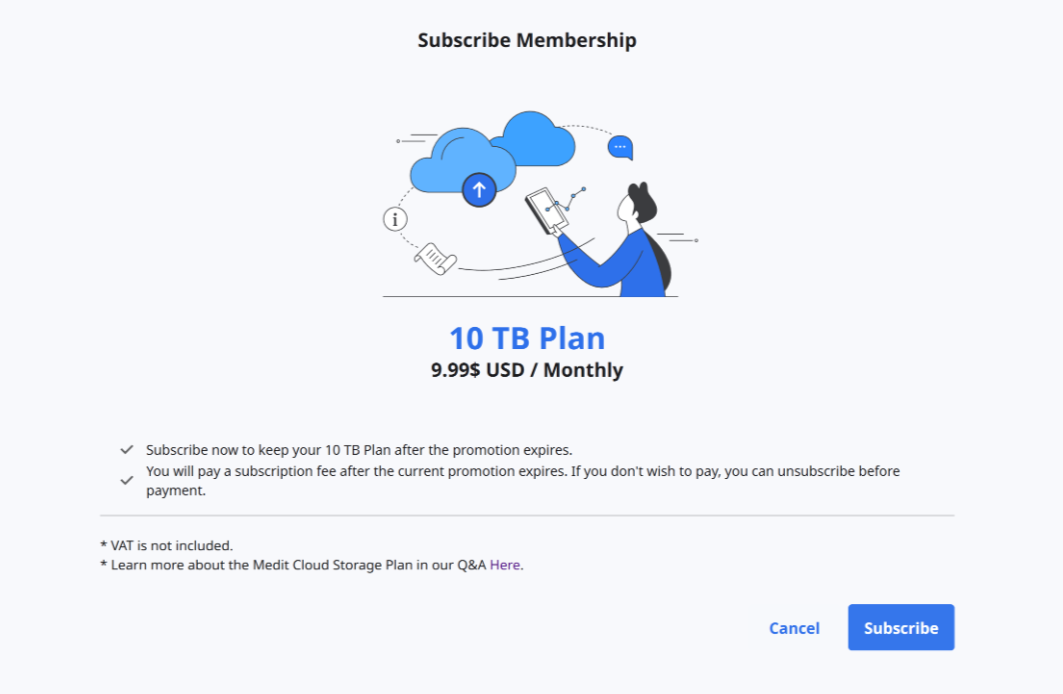
Fiyat ve koşulları kontrol edin ve ödeme için gerekli bilgileri girin. Ardından, "Abone Ol"u tıklayın.
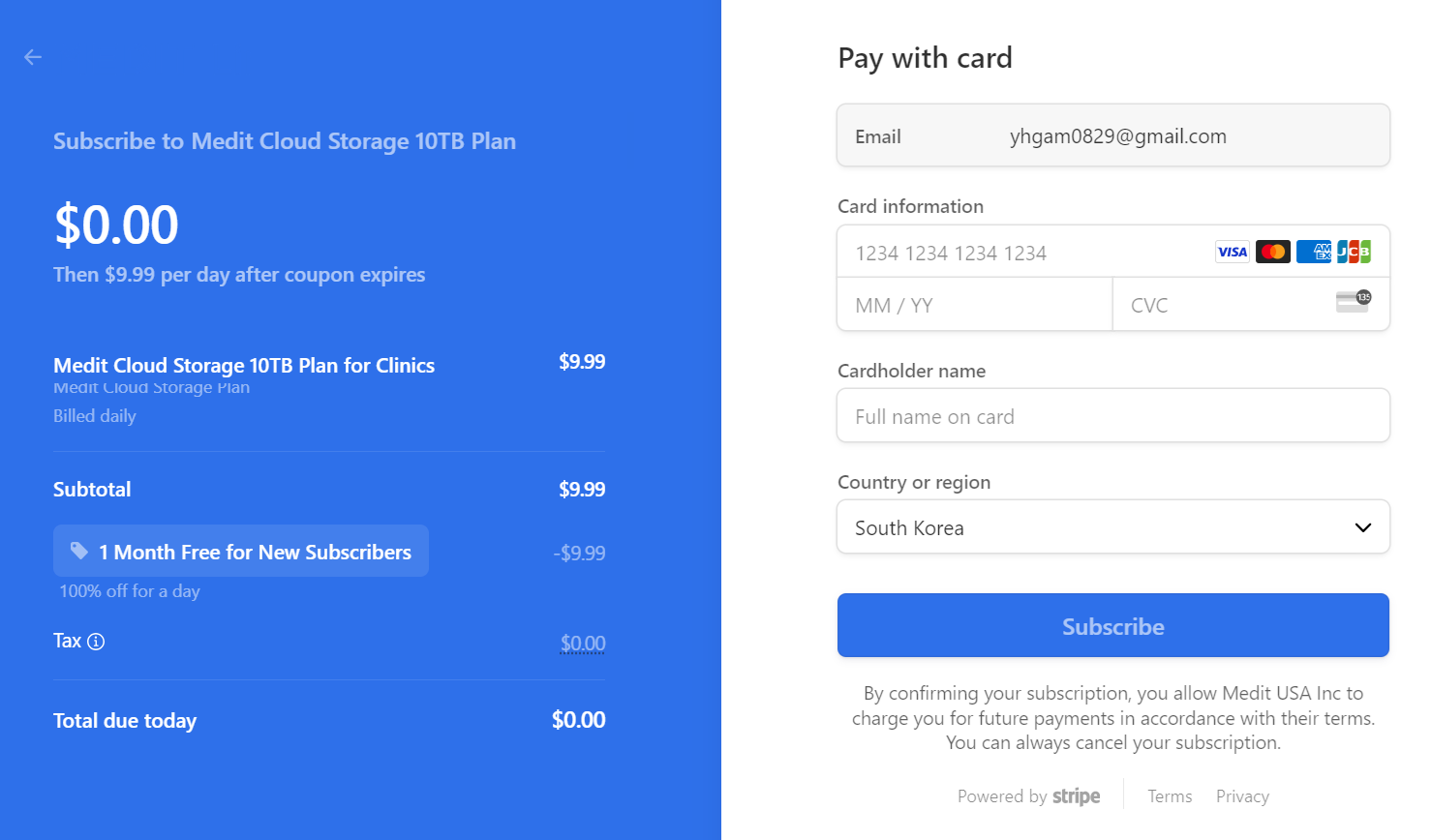
Ödeme işlemi birkaç saniye sürecektir. Bittiğinde, onay mesajını göreceksiniz.
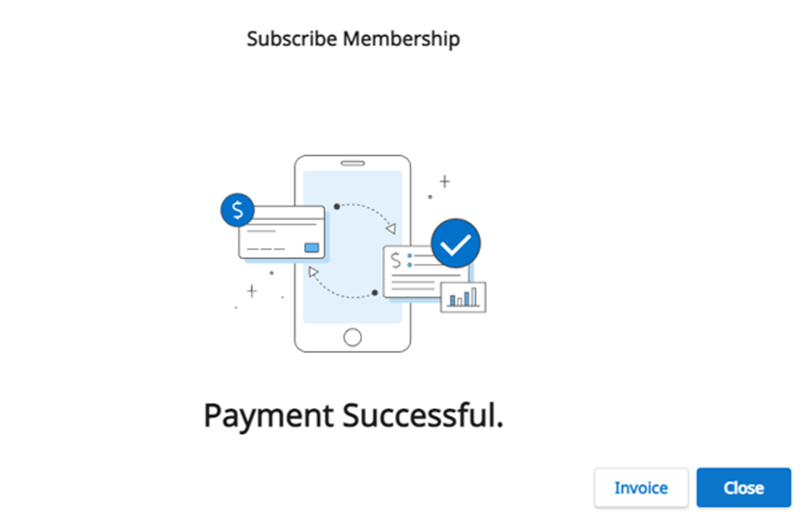
Aboneliği İptal Et
Aboneliğinizi dilediğiniz zaman iptal edebilirsiniz. İptal ettikten sonra, o ücretli ayın kalan günleri için 10 TB Plan'ı kullanmaya devam edebilirsiniz. Bir sonraki ödeme gününden itibaren planınız 2 GB Plan'a geçecek ve cloud depolama alanı 2 GB ile sınırlı olacaktır. Cloud depolama kapasitesi aşılırsa dosyalar yedeklenmeyecek, sipariş ve paylaşım fonksiyonları kullanılamayacaktır.
"Abonelikten Çık"ı tıklayın.
"Aboneliği İptal Et"i tıklayın.
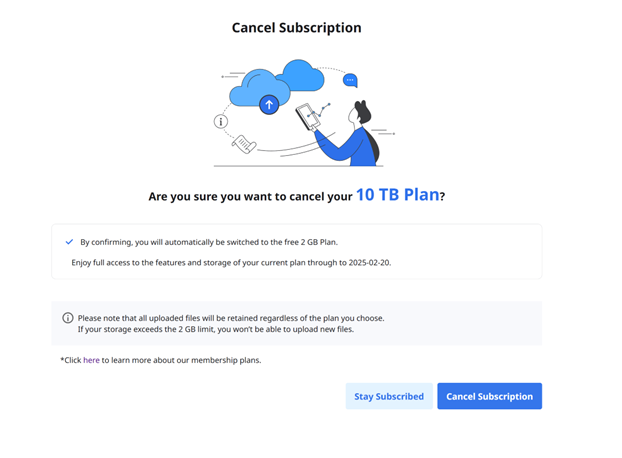
Abonelikten çıkmak istediğinizi onaylamak için, yeni açılır pencerede tekrar "Aboneliği İptal Et"i tıklayın.
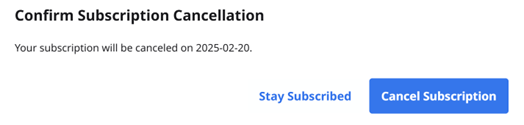
Aboneliğiniz iptal edildi.
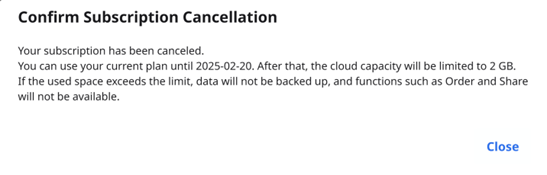
Planınız bir sonraki ödeme gününden itibaren 2 GB Plan'a değiştirilecek ve bulut depolama alanı 2 GB ile sınırlı olacaktır. Cloud depolama kapasitesi aşılırsa dosyalar yedeklenmeyecek, sipariş ve paylaşım fonksiyonları kullanılamayacaktır.
Aboneliğim
Mevcut aboneliğinizin ayrıntılarını Aboneliğim bölümünden görüntüleyebilir, yeniden abone olabilir veya iptal edebilirsiniz. Ayrıca bir sonraki planlanan ödeme tarihinden itibaren geçerli olacak ödeme yöntemini de değiştirebilirsiniz.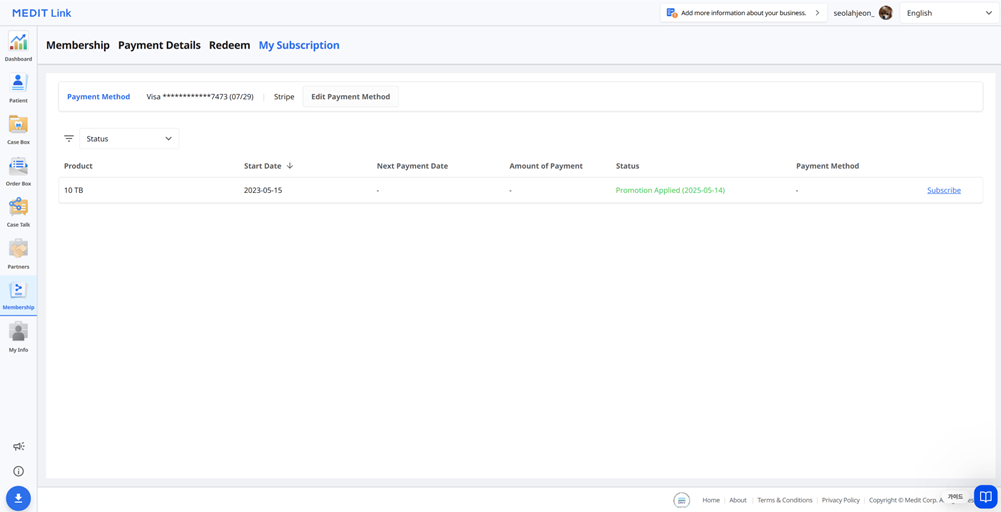
Detaylar
Öğe | Açıklama |
Ürün | Abonelik türünü görüntüler. |
Başlangıç Tarihi | Aboneliğin veya promosyonun ne zaman başladığını gösterir. |
Sonraki Ödeme Tarihi | Bir sonraki ödeme tarihini gösterir. |
Ödeme Tutarı | Ödeme tutarını görüntüler. |
Durum | Abonelik
Promosyon
|
Ödeme Yöntemi | Ödeme için kullanılan kartın son dört hanesini gösterir. |
Yeniden Abone Olma
Öğe | Açıklama |
Cloud Depolaması Planı | 10 TB Plan'a yeniden abone olmak için abonelik butonuna tıklayın. |
Uygulama Abonelik Planı | Yeniden abone olmak için uygulamada oturum açın. |
Ödeme yöntemi nasıl eklenir?
"Ödeme Yöntemini Düzenle"yi tıklayın.
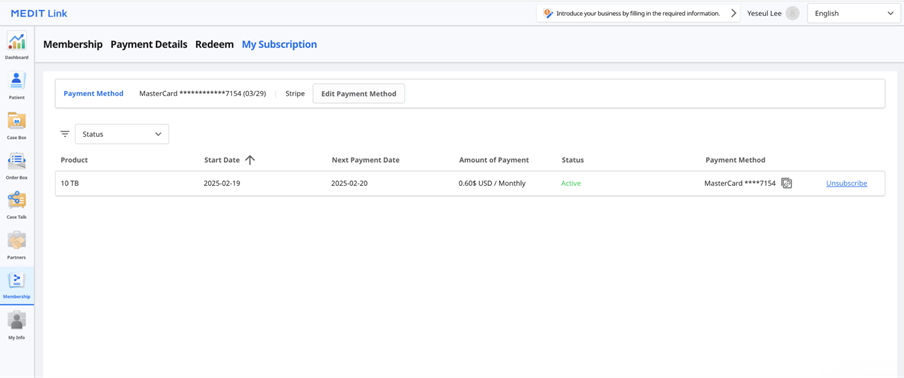
"Ödeme Yöntemi Ekle"ye tıklayın.
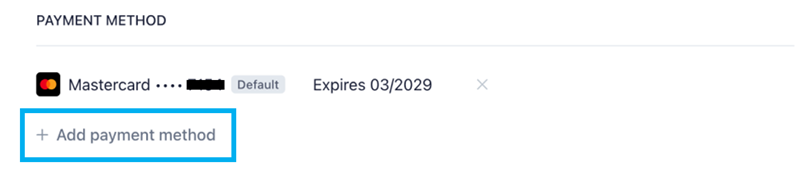
Gerekli bilgileri girin ve "Ekle" ye tıklayın.
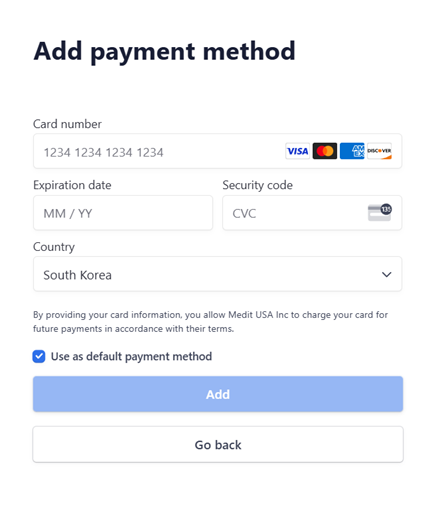
Yeni eklenen ödeme yöntemi varsayılan olarak ayarlanacak ve bir sonraki ödeme için kullanılacaktır.
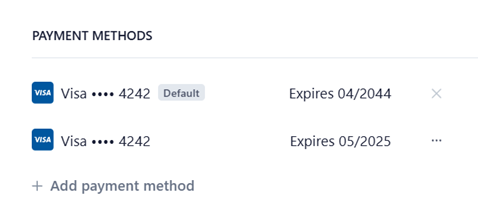
Ödeme yöntemi nasıl değiştirilir?
Faturalandırma iletişim penceresinde değiştirmek istediğiniz ödeme yönteminin yanındaki genişletilmiş menü simgesini tıklayın.
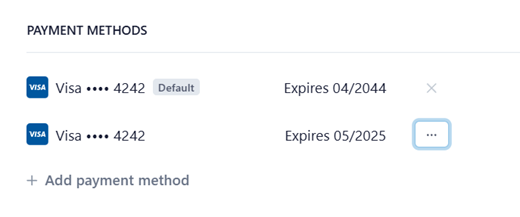
Seçilen kartı varsayılan ödeme yöntemi olarak ayarlamak için "Varsayılan yap"ı tıklayın.
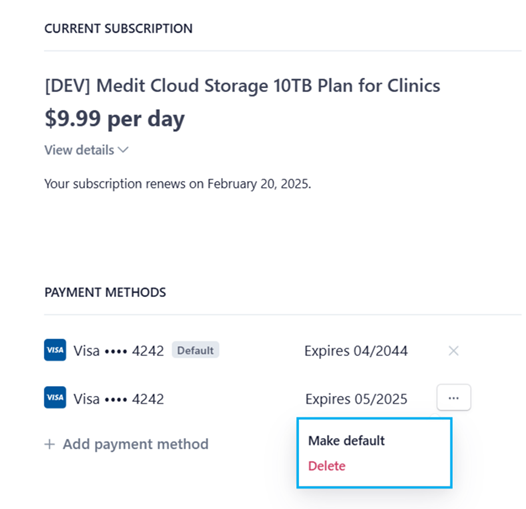
Kullanım Kodu
10 TB Plana ücretsiz erişmek için promosyon kodunu kullanabilirsiniz.
Detaylar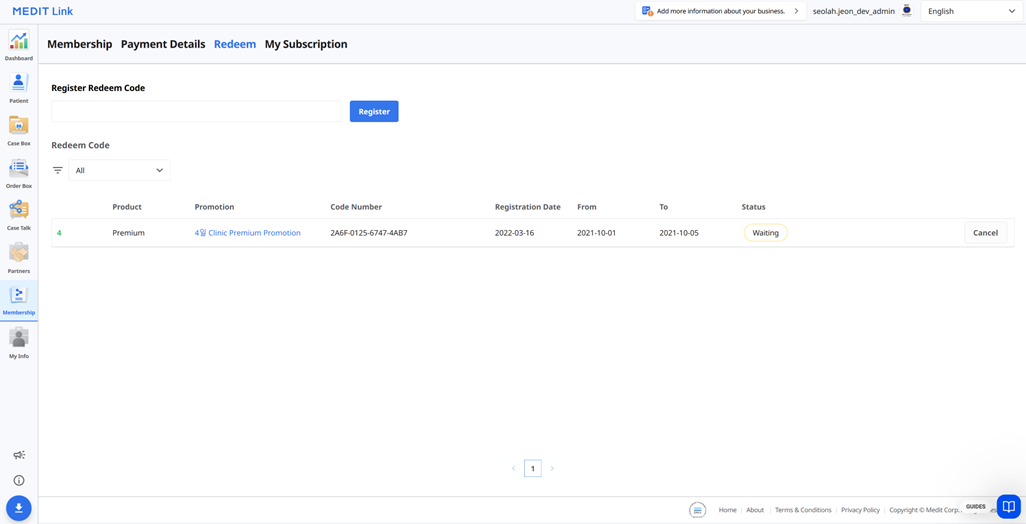
Öğe | Açıklama |
Ürün | Promosyonun uygulanacağı planı gösterir. |
Promosyon | Promosyonun adını gösterir. |
Kod Numarası | Kod numarasını gösterir. |
Kayıt Tarihi | Kodun kaydedildiği tarihi gösterir. |
Başlangıç Tarihi | Promosyonun başlangıç tarihini gösterir. |
Bitiş Tarihi | Promosyonun son kullanma tarihini gösterir. |
Durum |
|
Kullanım Kodunu Kaydet
Kullanma kodunu girin ve "Kayıt Ol"u tıklayın.
Bildirimi okuyun ve açılır iletişim kutusunda "Kaydol" veya "Uygula"yı seçin.
Kaydet: Kullanım kodunu kaydedin. Kullanım kodunu daha sonra da etkinleştirebilir ve kullanabilirsiniz.
Uygula: Kaydedin ve kullanım kodunu etkinleştirin. Promosyon indirimi hemen uygulanır.
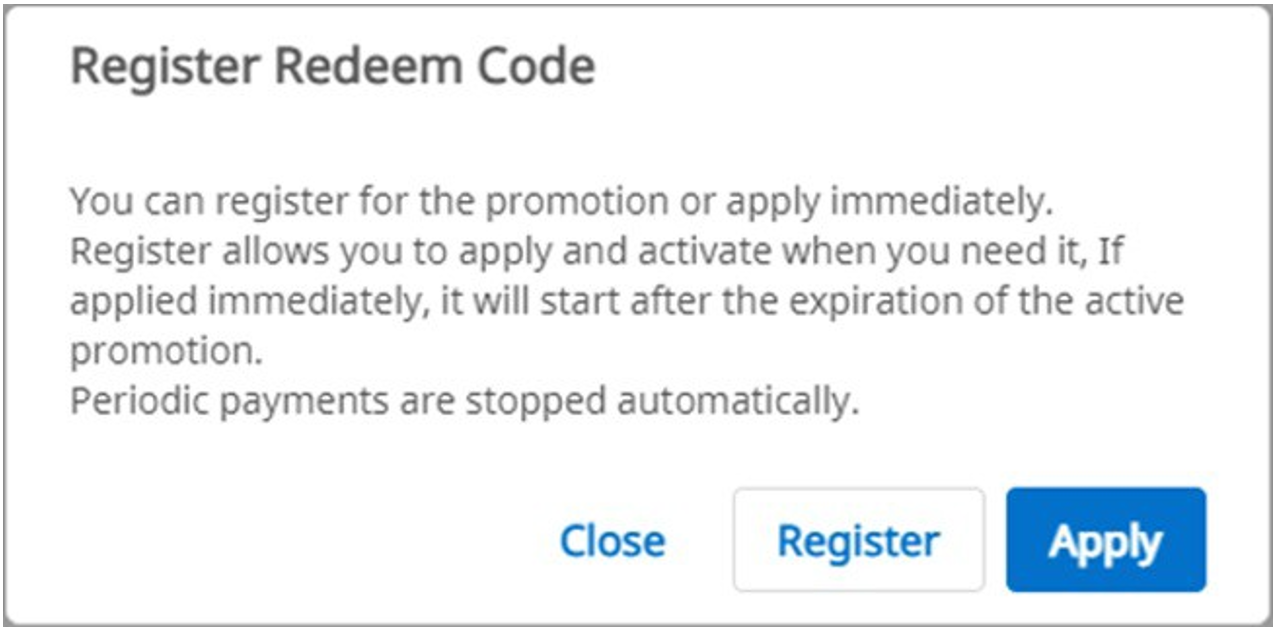
Kullanım Kodunu Etkinleştir
Birden fazla kullanım kodu kaydedebilirsiniz, ancak kullanmak istediğinizi etkinleştirmeniz gerekir.
Kullanmak istediğiniz kodun yanındaki "Etkinleştir" butonuna tıklayın.
Eğer "Activated" durumunda bir kod yoksa seçtiğiniz kod hemen uygulanacaktır.
Halihazırda etkinleştirilmiş bir kod varsa, yeni seçilen kod "Waiting" durumuna geçer. Halihazırda aktif olan kullanım kodunun süresi dolduğunda, "Waiting" durumundaki yeni kullanım kodu otomatik olarak etkinleştirilecektir.
🔎Not
Yalnızca bir kullanım kodu etkinleştirilebilir ve yalnızca bir tanesi "Waiting" durumunda olabilir.
Ödeme Detayları
Abonelik ve ödeme geçmişinizi Ödeme Ayrıntıları sekmesinden görüntüleyebilirsiniz.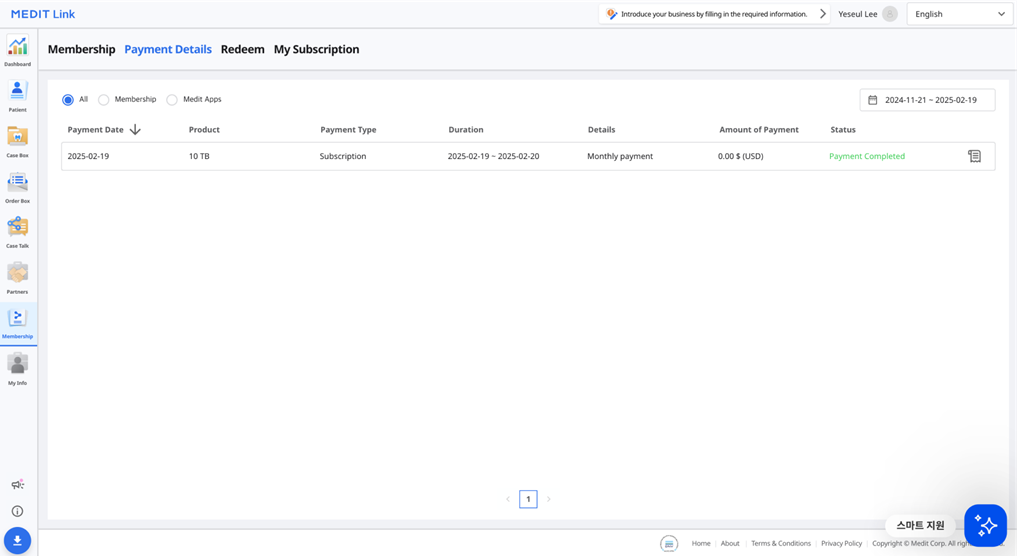
Öğe | Açıklama |
Ödeme Tarihi | Ödeme tarihini gösterir. |
Ürün | Satın alınan planı veya uygulamayı gösterir. |
Ödeme Türü | Ödeme türünü gösterir:
|
Süre | Abonelik süresini gösterir. |
Detaylar | Detaylı ödeme bilgilerini gösterir. |
Ödeme Tutarı | Abonelik veya tek seferlik satın alma tutarını gösterir. |
Durum |
|
Fatura Ayrıntılarını Görüntüle
Sağ taraftaki makbuz simgesine tıklayarak ödeme faturalarınızı ve makbuzlarınızı görüntüleyebilirsiniz.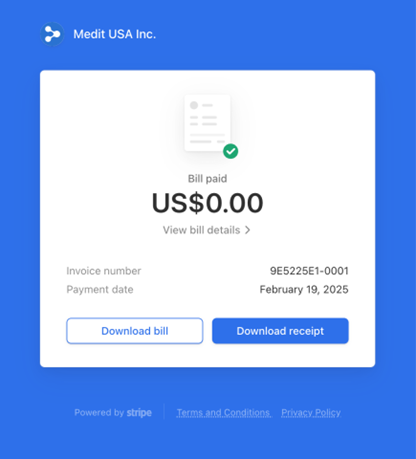
Ödeme detayları için "Fatura detaylarını görüntüle"ye tıklayın.